BIOS'u yanıp söndükten sonra bilgisayar açılmıyor. Bios başlamıyor: ne yapmalı ve mikrosistemi nasıl "canlandırmalı"
BIOS, Windows'u başlatmaktan sorumlu bellenimdir. Bileşenlerin ve eklentilerin performansını kontrol eder. Bilgisayarın doğru yüklenmesi ve normal çalışması (donanım bileşenleri) buna bağlıdır.
İşletim sistemi gibi sabit sürücüde değil, anakartta yazılmıştır. Yeni cihazlarda BIOS, aynı işlevleri yerine getiren ancak geliştirilmiş olan UEFI ile değiştirildi. Her iki programın da bazen güncellenmesi gerekir.

BIOS çeşitli şekillerde güncellenebilir
BIOS'U GÜNCELLEMEM GEREKİYOR MU?
Üreticiler, dizüstü bilgisayarlar için düzenli olarak güncellemeler yayınlar. Dizüstü bilgisayarı üreten şirketin resmi web sitesinde indirilir. Kendi meclislerinin bir PC'sinin sahipleri için daha zordur. Güncellenecek dosyaları bulmak için anakart çipinin verilerinden başlamaları gerekecek. Herhangi bir güncelleme, eski sürümü değiştirerek çipe de yazılır.
Bios'u doğru bir şekilde güncellemek zor değildir, ancak yalnızca belirli bir PC modeli veya kartı için tasarlanmış malzemeler kullanılmalıdır. Her anakartın kesin olarak tanımlanmış bir ürün yazılımı türü vardır ve bunun yanlış sürümünün yüklenmesi bilgisayarın arızalanmasına veya tamamen çalışmamasına neden olabilir.
BIOS ince bir programdır ve bu nedenle onu yalnızca aşırı durumlarda güncellemek daha iyidir. Normal çalışan bir bilgisayarda güncellenmesi gerekmez. Bu birkaç faktörden kaynaklanmaktadır:
- Bir asus anakartında veya başka bir anakartta bios'u yanıp sönmek zordur, işlem bazı beceriler gerektirir, işlem DOS'tan geçer;
- Sürümler arasındaki farklar çok az ve çok özel olduğundan, iyileştirmeler fark edilmeyecektir;
- Arızalar ve arızalar meydana gelebilir, çünkü eski sürüm, yenisinden daha kapsamlı bir şekilde test edildi;
- Çalışma sırasında güç kapatılmamalıdır, aksi takdirde cihaz yüklemeyi durduracaktır.
Ancak bazen BIOS'un güncellenmesi gerekir. Çalışmanızda düzenli olarak şu veya bu hatayla karşılaşırsanız, cihaz üreticisinin web sitesine gidin ve yeni bellenim sürümünde böyle bir hatanın giderilip giderilmediğini kontrol edin. Daha sık üreticilerin web sitelerinde böyle bir liste var. Yeni sürümde böyle bir sorun gerçekten çözüldüyse laptopta bios güncellemesi yapmak mantıklı geliyor.

BIOS'u flaş etmenin bir başka iyi nedeni de yeni donanımın kurulmasıdır. Anakartınızın piyasaya sürülmesinden sonra ortaya çıkan yeni bir işlemci satın aldıysanız, BIOS'unuz tarafından desteklenmeyecektir. Yeni bellenim sürümlerinde, üreticiler yeni işlemci türleri için destek ekler ve bu nedenle böyle bir dosyayı indirmeniz ve bellenimi flaş etmeniz gerekir.
Son çare olarak BIOS'u güncellemeniz gerekiyor. Ancak o zaman bile, güncellemeden önce yeni sürümün özelliklerini inceleyin ve içinde sorunların çözülüp çözülmediğini öğrenin. Buna dayanarak ve bios'u güncellemenin gerekli olup olmadığına karar verin.
Klavyede Win + R tuşlarına basarak mevcut sürümü öğrenin. Açılan pencerede 32 bit işletim sistemi için msinfo32'yi görürsünüz. Çalıştır düğmesini tıklayın. Cihazın donanım ve işletim sistemi özelliklerini listeleyen bir pencere açılacaktır. Bunların arasında ihtiyacınız olanı bulun.
Bazen bios modunun eski olduğuna dair bir bildirim görünür. Bu, BIOS modunun eski olduğu, korumalı modda değil, gerçek modda çalışmaya devam ettiği anlamına gelir. Bellenim sorunu çözmeye yardımcı olmayabilir, ancak ciddi değildir ve düzeltilmesi gerekli değildir.

YÜKSELTME YÖNTEMLERİ
Güncelleme yöntemi, bilgisayar üreticisine, anakart modeline vb. bağlıdır. Çoğu zaman, her üreticinin yanıp sönme için kendi talimatları vardır. Şirketin resmi web sitesinde onunla tanışabilirsiniz.

Tüm modern anakartlarda veya bilgisayarınızdaki bios'u aşağıdaki yollardan herhangi biriyle güncelleyebilirsiniz. Ancak, minimum sayıda hatayı garanti ettiği için ikincisini seçmek daha iyidir.
GÜNCELLEME ALGORİTMASI
Açıklanan üç yöntemden herhangi birini kullanarak bir asus veya başka bir modern dizüstü bilgisayarın bios'unu güncelleyebilirsiniz. Kendi nüansları var, ancak yardımcı programları kullanarak süreci gerçekleştirirken hala karmaşık değiller.
DOS'TAN
Büyük risklerle zor seçenek. Windows 7 bilgisayarında bios'u güncellemek için aşağıdakileri yapın:
- Anakartınızın modelini öğrenin;
- Üreticinin resmi web sitesinde gerekli ürün yazılımı sürümünü indirin;
- Bazen birkaç tane vardır. Bu durumda, DOS modunda kurulum için tasarlanmış olanı seçin;
- BIOS, DOS ve ek bir yardımcı program ile önyüklenebilir bir flash sürücü oluşturun (üreticinin web sitesinden indirilir veya bellenimle birlikte arşive dahil edilir);
- Flash sürücüyü takın ve bilgisayarı yeniden başlatın;
- Anakartın BIOS üretici yazılımının bulunduğu ortamı belirtin;
- Yanıp sönme işlemi bittikten sonra PC'nizi yeniden başlatın.
Farklı bilgisayarlar ve anakartlar için değişiklik gösterdiğinden kesin bir talimat yoktur. Üreticinin web sitesinde ayrıntılı talimatları bulun. Ancak bu yöntem önerilmez.

WINDOWS'DAN
Bios'u bir dizüstü bilgisayarda bu şekilde yanıp sönmek kolaydır. Hatalar nadiren meydana gelir. popüler yöntem.
- Ürün yazılımı yardımcı programını indirin. Her üretici için kendi vardır. Bios asus güncelleme programı - Asus Update, MSI - Live Update, vb.;
- Programı kur;
- Koşmak;
- Çevrimiçi işlevi bulun - yeni bellenim arayın. Farklı programlarda, farklı komut gruplarındadır;
- Ürün yazılımı listesinden gerekli olanı seçin;
- İndirmeyi etkinleştirin;
- İndirdikten sonra, yanıp sönmeyi çalıştırın ve programın talimatlarını izleyin.
Bu şekilde yanıp sönen bios asus, MSI ve diğerleri de güvenlidir çünkü programın kendisi uygun bellenim sürümünü seçer. Ek olarak, sezgisel bir arayüz, gelişmiş olmayan bir kullanıcının bile bellenimi flaş etmesine yardımcı olacaktır.
BIOS'TAN
Önceden yüklenmiş yardımcı programları kullanarak bir dizüstü bilgisayardaki bios'u bellenimden yeniden yüklemek mümkündür. Bu, anakart yonga modeline, üreticiye vb. bağlı olarak farklılık gösterdiğinden karmaşık bir yöntemdir. Bir gigabayt anakartta bios'u güncellemek için önceden yüklenmiş @BIOS yardımcı programını çalıştırın, diğer üreticilerin başka programları vardır. Bu tür programlar, önceki yöntemde yer alan yardımcı programlara benzer, ancak o kadar uygun değildir. Onlarla da çalışırlar - ağda gerekli dosyayı bulur ve çalıştırırlar.
Daha sık olarak, yöntem, işletim sistemine girmenin imkansız olduğu bilgisayar arızaları durumunda kullanılır, çünkü. PC açılmıyor.
Ah, bilmeceyi tahmin et: Bir arı kovanı vızıltıları gibi duruyor. Ancak bacadan duman gelmiyor, çünkü bu yerel bir fabrika değil, BIOS'un zarar gördüğü bir bilgisayar. Ve vızıldıyor çünkü şu anda yapabileceği tek şey bu. Bir bios olmadan, sadece bir demet cansız demir. Bu endişelenmeye değer mi? Tabii ki değil. Sonuçta, şimdi harika bir komodininiz var!
Bir komodin olarak sistem birimi? Ben istemiyorum! Nasıl çalıştıracağımızı biliyoruz. Bugün BIOS'un çökmesi durumunda nasıl geri yükleneceği hakkında konuşacağız.
BIOS'un yanıp sönmesine neden olan nedir?
Modern anakartların parladığı B IOS ve onun “soyundan gelen” UEFI, işletim sistemi başlayana kadar PC cihazlarının ilk kurulumu ve yönetimi için gerekli olan özel bilgisayar programlarıdır. Biri yukarıdaki resimde gösterilen ana karttaki özel flash bellek yongalarında saklanırlar. Güvenilir, iyi bir depolama yeri gibi görünüyor, ancak bazen BIOS orada rahatsız oluyor ve kaçıyor. Daha doğrusu zarar görür ve görevlerini yerine getirmeyi bırakır.
BIOS hasarının çok fazla nedeni yoktur, bazı durumlarda barizdir, bazılarında ise değildir. İşte en yaygın olanların bir listesi:
- Bilgisayarda bir elektrik kesintisi sırasında.
- Flaşör programı (flaşör), bellenim veya flaş bellek yongası ile hatalı şekilde etkileşime giriyor.
- Bu anakartla eşleşmeyen bir BIOS sürümü flaşlandı. Evet, .
- Güncelleme, çalışan bir işletim sisteminin altından gerçekleştirilirse - bir sistem arızası veya yazılım müdahalesi, örneğin bir antivirüs tarafından engelleme.
- Hatalı kullanıcı eylemleri, örneğin güncelleme yüklenmeden önce bilgisayarı yeniden başlatmak.
- Flash bellek yongasının arızası.
- Gizli BIOS mikro program hataları. Bazen bu, görünürde bir sebep olmadan meydana gelen kendiliğinden "toplanmaları" açıklar.
- Anakartın elektrik arızası.
BIOS bozulması kendini nasıl gösterir?
Çoğu durumda, BIOS üretici yazılımı kısmen zarar görmüştür, bu nedenle arıza belirtileri farklı olabilir:- PC güç düğmesine bastığınızda, yalnızca soğutucu açılır ve hemen maksimum hızda dönmeye başlar. Bazen kasadaki ve klavyedeki LED göstergeler yanar.
- Güç açıldıktan bir veya daha fazla saniye sonra döngüsel yeniden başlatma başlar. Dışa doğru, bu, güç sağlandığı sürece tekrarlanan, soğutucunun dönme ve durma döngüsü ile kendini gösterir.
- Açıldığında, güç göstergesi yanar, soğutucu dönmüyor.
- Bilgisayar hiçbir yaşam belirtisi göstermiyor. Bu, önyükleme bloğu, BIOS önyükleyicisi hasar gördüğünde olur. Bu en zor durumdur.
Ekranda görüntü yok. Üreticinin açılış ekranı bile görünmüyor.

BIOS'ta, daha doğrusu, ME denetleyicisinin (yonga setinin bir bileşeni) yapılandırmasını, ME bölgesi olarak adlandırılan Intel işlemcilerle çalışan kartlarda depolayan alanı, başka hasar biçimleri de vardır. Bu alanda bir sorun varsa, bir bilgisayar veya dizüstü bilgisayar şunları yapabilir:
- Yanlış yükleme veya hiç açılmıyor.
- Düzenli aralıklarla kapatın veya yeniden başlatın.
- Soğutucu dönüş hızını ayarlamak, örneğin yükten bağımsız olarak yüksek hızda döndürmek yanlıştır.
Bu tür arızaların ortadan kaldırılması, BIOS dökümünün okunmasından, ME bölgesinin temiz bir bölgeyle değiştirilmesinden ve programlayıcı kullanılarak yeniden yanıp sönmekten ibarettir. Bu genellikle bilgisayar sahipleri tarafından değil, tamirciler tarafından yapıldığından, bunun üzerinde durmayacağız. Özel ekipman olmadan ve sonunda "demir evcil hayvanınızı" sonsuzluk alemine gönderme riski olmadan evde yapılabilecekleri daha iyi yapalım.
Programlayıcı olmadan BIOS kurtarma, yalnızca önyükleyici kaydedilmişse mümkündür. Bazen dolaylı işaretlerle korunup korunmadığını belirlemek mümkündür: ekran arka ışığının yanıp sönmesi, sistem hoparlöründen gelen ses sinyalleri, anakartın RAM'siz çalışmaya tepkisi (ses veya yanıp sönen göstergeler), vb. BIOS önyükleyici korunur, iş bilgisayarının ilk anları normal çalışır, arıza biraz sonra görünür.
Arızalı BIOS'lu bir anakartın performansı nasıl geri yüklenir
asus
Birçok Asus marka masaüstü anakart desteği USB geçmişe dönüş Bir arıza durumunda BIOS'u hızlı bir şekilde güncellemek ve geri yüklemek için tasarlanmıştır. Bu, 4-16 GB'a kadar kapasiteye sahip bir USB flash sürücü ve üreticinin web sitesinden "anne" modelinizdeki bölümden indirilmesi gereken BIOS dosyasının kendisinden başka bir şey gerektirmez.Bellenimi indirdikten sonra, yeniden adlandırmanız gerekir. Örneğin, "Sabertooth X79" dosyası (model adı) "SABERX79.ROM" olarak, "Sabertooth Z77" dosyası "Z77ST.CAP" olarak yeniden adlandırılmıştır. Ürün yazılımı dosyasının modeliniz için nasıl adlandırılması gerektiğine ilişkin bilgiler büyük olasılıkla Asus web sitesinde bulunur, ancak bulamazsanız forumlara veya desteğe bakın.
Ardından, yeniden adlandırılan BIOS'u FAT32 biçimli bir flash sürücüye kaydedin ve " işaretli USB bağlantı noktasına takın. geçmişe dönüş" veya " ROG Bağlantısı". Bundan önce bilgisayarı kapatmanız tavsiye edilir, bu başarılı bir kurtarma şansını artıracaktır.

Flash sürücüyü bağladıktan sonra bilgisayarı açın ve " BIOS". Kart üzerindeki gösterge ışığı yanıp sönmeye başlayana kadar yaklaşık 3 saniye basılı tutun. Yanıp sönme, dosyanın başarıyla okunduğunu ve belleğe aktarıldığını gösterir. Yanıp sönme işlemi tamamlandığında gösterge sönecektir.
Panonuz bir bütçe segmentindense veya çok yeni değilse, yani USB Flashback'i desteklemiyorsa, büyük olasılıkla başka bir şekilde geri yükleyebilirsiniz. Bilgisayarda disket sürücü veya optik sürücü varsa, yeniden adlandırılan BIOS dosyasını boş bir disket veya CD'nin kök dizinine yazın, sürücüye yerleştirin, bilgisayarı kapatın ve ardından bilgisayarı açın. Sürücü göstergesi kapandığında bellenim tamamlanacaktır. Sürücü yoksa, bir USB flash sürücü kullanın.
gigabayt
Çift (çift) BIOS'lu Gigabyte kartlarında, ana yongadaki bellenimin hasar görmesi durumunda ( M ain_ BIOS) yedekteki döküm, içine kopyalanır ( B destek olmak_ BIOS). Ana flash bellek sağlıklı olduğu ve ürün yazılımı içerdiği, hatta hasarlı olduğu sürece, kart çalışır durumda kalır.
Aşağıdaki durumlarda Dual_BIOS ile bir kart başlatma ile ilgili sorunlar olabilir:
- Ana çip eksik veya arızalı.
- Ana çipteki mikro kod tamamen silinir.
- Her iki çipin içeriği de zarar görmüş.
Bazı Gigabyte "anneleri" yedek flash bellekten önyükleme yapabilir ve bunu ana flash bellek olarak kullanabilir. Bu üreticiden başka bir grup kart, BIOS yedekleme ortamı olarak sabit diskte özel bir alan kullanır. Bu daha az güvenilir bir seçenektir, ancak yine de hiç yoktan iyidir.
Gigabyte BIOS'u bir yedekten geri yüklemek genellikle otomatik olarak yapılır, ancak bu olmazsa, bilgisayarın fişini çekmeyi deneyin, biraz bekleyin ve yeniden açın.
MSI ve diğerleri
Çoğu Micro-Star anakartı, bir flash sürücü, disket veya CD kullanarak ASUS'unkine çok benzer bir bellenim kurtarma teknolojisi kullanır. BIOS'u boş ortama kopyalayın, PC'ye bağlayın, kapatma düğmesine 4 saniye basın, klavyedeki kombinasyonu basılı tutun ayrıldıctrl +Ev(veya Alt +ctrl +Ev) ve tuşları bırakmadan bilgisayarı açın. Ürün yazılımı sürecinin başlangıcı, flash sürücünün veya sürücü göstergesinin yanıp sönmesiyle değerlendirilebilir. MSI kartındaki BIOS. Sağda, programlayıcıdaki bellenim için JSPI1 bağlantı noktası bulunur.
MSI kartındaki BIOS. Sağda, programlayıcıdaki bellenim için JSPI1 bağlantı noktası bulunur. MSI anakartlarda ve 8-10 yıldan daha eski bazı diğer markalarda, BIOS bir disketten flashlanır. AWARD ve AMI BIOS talimatları biraz farklıdır.
AMI BIOS'u geri yüklemek için aşağıdakileri yapın:
- Anakart üreticisinin web sitesinden indirilen BIOS dosyasını AMIBOOT.ROM olarak yeniden adlandırın.
- Temiz bir disketin kök dizinine taşıyın. Disketi kapatılmış bilgisayarın sürücüsüne yerleştirin.
- Klavyenizde sol Ctrl + Home tuşlarına basın ve bilgisayarınızı açın.
AWARD BIOS'u geri yüklemek için:
- Flash sürücüyü ve BIOS dosyalarını bir diskete yerleştirin (genellikle bir arşivde indirilir).
- Uzantı kutusuyla birlikte BIOS dosyasının adını içeren bir disket üzerinde bir metin belgesi oluşturun. Belgeyi autoexec.bat olarak yeniden adlandırın.
- Sonraki adımlar yukarıdakiyle aynıdır.
Bu arada, bazı anakart üreticileri BIOS'ları web sitelerine yalnızca exe formatında - Windows altından güncelleme için flash sürücüyle birlikte bir şişede gönderir. Bazen böyle bir dosya bir arşiv olarak açılabilir, ancak kullanıcılar genellikle içeriğinin tam olarak ne ürün yazılımı olduğunu anlamazlar. Bu tür sorunlar için evrensel bir çözüm yoktur. Sorunu ağırlaştırmamak için, özel forumlara veya üreticinin teknik desteğine danışmak daha iyidir.

Bazı kartlarda, BIOS'u geri yüklemeden önce, gerçek zamanlı saat (RTC) pilini yuvadan çıkarmanız veya şeffaf CMOS atlama kablosunu yeniden düzenlemeniz (çıkarmanız) gerekir. Prosedüre başlamadan önce bu noktaları öğrenmek önemlidir.
Dizüstü bilgisayarlarda BIOS kurtarmanın özellikleri
Dizüstü bilgisayarlarda ve Gigabyte anakartlarda BIOS genellikle iki flash bellek yongasında depolanır. Ama Dual değil ve yedeği yok. Her iki yonga da bellenimin farklı bölümlerini içerir veya biri ana BIOS'u, diğeri ise çok denetleyicili programı içerir. Cihazın açılmasını engellemek için en az birindeki mikrokoda zarar vermeniz yeterlidir.
Dizüstü bilgisayarlarda çöken bir BIOS'u kurtarma prosedürü, masaüstü bilgisayarlardakiyle hemen hemen aynıdır. Üreticinin web sitesinden indirilen bellenim dosyası ve flaşör programı (ikincisi her zaman gerekli değildir), enerjisiz bir cihaza bağlı (sadece dizüstü bilgisayarı kapatmak bazen değil) FAT32 / 16'da biçimlendirilmiş temiz bir USB flash sürücüye yerleştirilir. yeterli, güç kaynağının bağlantısını kesmeniz ve pili çıkarmanız gerekir), şarjlı bir pili yerine takın, cihazı açın ve tuş kombinasyonunu basılı tutun. Bunun için farklı dizüstü bilgisayarlarda farklı klavye kısayolları kullanılır, örneğin:
- Ctrl (yalnızca sol veya her ikisi) + Ana Sayfa
- Windows + B (bu ve diğer harfler Latin düzeninde verilmiştir)
- Windows+F
- Windows+M
- Windows + Esc
- Fn+B
- Fn+F
- Fn+M
- Fn + Esc.
Ana iş, BIOS dosyalarını açmak ve yeniden adlandırmaktır. Yine, burada tek bir kural yoktur. Çoğu durumda, bellenimi exe dosyalarından almanız gerekir, ancak! Birçok üretici, programda bir platformun veya bir dizi platformun farklı revizyonları için BIOS'lar içerir ve bunlardan ihtiyacınız olan tek dosyayı seçmek çok zor olabilir. Yanılmamak için, özel forumlardaki belirli modelinizin donanım yazılımı ve platform revizyonu için talimatları okuyun. Ve soru sormaktan çekinmeyin.
Makalede, tüm bu yöntemler güvenli olmadığından ve belirli bilgi gerektirdiğinden, lehimli ve lehimsiz bir programlayıcıda yanıp sönerek, çeşitli kontakları kapatarak, çalışırken değiştirilebilir flash bellek vb. Ancak, okuyucular arasında muhtemelen bilgisayarlarında benzer bir şey yapıp iyi sonuçlar alanlar vardır. Makalenin yorumlarında eylemlerinizi ayrıntılı olarak açıklarsanız harika olur. Ayrıca, diğer okuyucuların sizin sayenizde hatalardan kaçınması için olumsuz deneyimlerle ilgili hikayelere açığız. Yorumlarda, anakartınızın model adını ve revizyonunu ve birlikte çalıştığınız BIOS sürümünü eklediğinizden emin olun.Temel giriş/çıkış sistemi bilgisayarın elektronik yaşamının başlangıcıdır. BIOS mikroçipinde bir donanım veya yazılım arızası olması durumunda, bilgi işlem cihazının başarılı bir şekilde başlatılması imkansız hale gelir. Bilgisayar sisteminin belirtilen elemanının aşırı derecede güvenilir olmasına rağmen, temel mikrosistemdeki yazılım arızaları (birçok faktör göz önüne alındığında!) Yine de meydana gelmektedir. Çoğu durumda, "BIOS başlamıyor: ne yapmalı?" CMOS pilinin temel olarak değiştirilmesine izin verilir, aksi takdirde kapsamlı bir teşhis planının uygulanması ve yalnızca sorunun nedenini belirledikten sonra bir onarım (doğru!) eylem algoritması gerçekleştirmesi gerekir, -. detaylar haberde!
Kısa bir giriş değil: küçük BIOS ve büyük sonuçlar...
Gerçekten de, her şey belleğinde bir dizi mikro program içeren küçük bir mikro devreye bağlıdır ve toplamda bir bilgisayarın temel mikro sistemidir! Zamanımızda meydana gelen çok nadir bir elektronik rahatsızlık, sistemin ana BIOS girişinin zarar görmesidir (CMOS belleğinde depolanan geçici verilerle karıştırılmamalıdır!), Bu “ölü” bir anakarttır. Yani, bir başlangıç kontrol elemanından yoksun olduğu için anakart tamamen işe yaramaz hale gelir.

Bir mikroçipin BIOS'unun kısmi arızasına, hem donanım hem de yazılım olarak inanılmaz çeşitlilikte sürprizler eşlik edebilir. Genel olarak, tüm hesaplama başlangıçlarının başlangıcı, belirli bir dizi programa sahip küçük bir mikro devredir. Kullanılan bilgisayarın verimlilik derecesi, BIOS'u ne kadar doğru yapılandırdığınıza bağlıdır ve bir bütün olarak bilgi işlem aygıtının genel çalışma ömrünü doğrudan etkiler. Sevgili okuyucu, sizin için yukarıdakilerin tümü haber olduysa, şu şekilde düşünmek mantıklıdır: “Üreticinin çalışma kurallarıyla ilgili kritik talimatlarını takip ediyor muyum?”.
BIOS neden aniden çalışmayı durdurdu: tüm sebepler hakkında biraz
Ayrıntılara geçelim, çünkü "başlamıyor" durumu farklı görünebilir:
- "Açık" düğmesine bastığınızda hiçbir şey olmuyor - siyah bir ekran ve sessizlik.
- Bilgisayar açılıyor, ekran siyah bir boşlukla titriyor (etkin değil) - fanların sesi duyuluyor ve sistem hoparlörü bip sesi çıkarıyor (BIOS hoparlörü).
- Bilgisayar cihazı çalışıyor, ekranda bazı mesajlar görüntüleniyor - düğmeler yanıt vermiyor, bunun dışında ... yeniden başlatma çalışıyor.
- Sistem çok hızlı açılıyor (ve güvenli bir şekilde!), Ancak BIOS'a giremiyorsunuz.
Acemi bir kullanıcı tam olarak ne olduğunu tam olarak anlamadığında ve aynı zamanda BIOS'a nasıl girileceğini merak ettiğinde, dile getirilen sorunun başka bir yorumu var mı? Sonuncusundan başlayalım...
Bilgisayarın temel ayarlarına nasıl girilir
BIOS sürümüne (versiyonlarına) ve bilgisayarın tasarım özelliklerine bağlı olarak, temel ayarlara erişim, standart olarak kabul edilen yöntemlerden kökten farklı olabilir.
Örneğin, çoğu PC modifikasyonunda BIOS'a F2 veya Sil işlev düğmesine basılarak girilir. Ayrıca, bu düğmelerden birinin etkinleştirilmesi, doğrudan bilgisayar sisteminin ilk aşamasında başlatıldığı sırada gerçekleştirilir. Bu arada, BIOS ana menüsünü çağırmak için özel bir teknik var - saniyede iki tıklama aralıklarla ilgili düğmeye birden çok kez basmak.
BIOS'a girmek için başka "dokunsal şemalar" da vardır - bazı üreticiler ürettikleri cihazları özel mekanizmalar, buton veya kol tipi ile sağlar, etkinleştirildiğinde kullanıcı temel mikrosistemin servis menüsüne girer. Ancak, daha egzotik düğmeler var - dokunun. Ancak, listelenen tuşların ve servis araçlarının özü aynıdır - BIOS Kurulum menüsünü çağırmak.
Temel bilgisayar ayarları menüsüne girdiğiniz ana kadarki “yüksek hız direncine” gelince, burada birkaç çözüm var:
- Windows işletim sistemi üzerinden BIOS menüsüne girin - nasıl yapıldığını okumak için bu bağlantıyı kullanın.
- BIOS'u diğer servis tuşlarını kullanarak aramayı deneyin, örneğin "F8".
- Son olarak, Sistem Geri Yükleme acil durum diskini veya bir Windows dağıtım kitini kullanarak temel ayarlara girebilirsiniz.
Siyah Ekran ve Sessizlik: Nedenleri ve Çözümleri
Bu "elektronik olay" oldukça uzun bir "neden ve sonuç" listesine sahiptir, ancak bir arızanın ana semptomlarını, yani "sessiz kutlamanın" gerçek suçlusunu mümkün olan en kısa sürede belirlemek mümkündür.
- %99,9 olasılıkla güç kaynağı arızalandı. Doğal olarak komponentin iyi durumda olduğu bilinen bir güç kaynağı ile değiştirilmesi durumu “Sorun çözüldü!” yönünde düzeltecektir.
- Güç düğmesi arızalı - anahtarlama elemanının değiştirilmesi veya kablonun mekanik hasar (bariz kırılma, tel deformasyonu, kontakların oksidasyonu vb.)
- Bilgisayar kasasının iç kısmındaki toz kirliliği (özellikle taşınabilir bilgisayar ekipmanı - bir dizüstü bilgisayar için önemlidir) - anakartın tüm bileşenlerinin yanı sıra ekli modülleri ve bağlama ekipmanını tozdan temizlemek gerekir. Hava girişlerinin koruyucu ağlarını ve kasanın diğer yapısal elemanlarını temizlemeyi unutmayın.
Bilgisayar açılıyor, ancak monitör ekranı "siyah sırlarla dolu"
Kural olarak, bir bilgisayar sisteminin başlatılmasıyla ilgili sorunlara her zaman tonu ve ses dizisi kendi şifre çözme koduna sahip olan belirli bir ses sinyali eşlik eder.

Açıklanan sorunu çözmek için bilgisayarın güç kaynağını da değiştirmeyi deneyebilirsiniz, ancak bu "PC davranışı" büyük olasılıkla BIOS'un sistemde hatalı bir bileşen algıladığını gösterir: bellek çubuklarından (RAM) biri arızalandı, sabit sürücü bozuldu veya işlemci sıcaklığı kritik bir değere ulaştı. İkinci durumda, termal macunun değiştirilmesi ve servis verilebilirlik açısından soğutma sisteminin soğutucusunun kontrol edilmesi gerekir.
Kullanıcının diğer eylemleri aşağıdaki gibi olmalıdır:
- Tüm çevresel aygıtların (yazıcı, faks makinesi, web kamerası, harici depolama aygıtları vb.) bağlantısını kesin.
- Tüm RAM modüllerini çıkarın.
- Sabit sürücüleri kapatın.
- Farklı bir grafik moduna geçin - video şemasını entegreden ayrıya değiştirin veya harici bir video kartı kullandıysanız entegre video çipine geçin.
Boş bir anakara başlarsa, daha önce devre dışı bırakılmış bileşenlerden birini atın ve bir bütün olarak mikrosistemin tepkisini dikkatlice izleyin. Her durumda, BIOS başlarsa, zaten olumlu bir sonuç elde ettiniz!
Bu arada, siyah ekranın arızalı bir monitörün sonucu olabileceğini unutmayın. Dizüstü bilgisayarlarda, ekran kapağını açarken / kapatırken sürekli olarak dinamik yüke maruz kalan bağlantı kablosunun bütünlüğü genellikle ihlal edilir. İkinci durumda, bir dizüstü bilgisayar onarım servis merkezine başvurmak daha iyidir. Hem birinci hem de ikinci durumda, varsayımın geçerliliğini kontrol etmek için her zaman VGA konektörüne harici bir monitör bağlamayı deneyebilirsiniz.
Sonunda
Kısaca, "BIOS başlamıyor: ne yapmalı" sorunuyla ilgili talimatların tam listesi. Her şeyin sizin için işe yaradığını ve temel ayarlara erişimin geri yüklendiğini umuyoruz. Tabii ki, ortaya çıkan sorunu çözmenin başka bir açıklanmamış yolunu gözden kaçırmamalısınız - CMOS atlama telini SIFIRLAMA konumuna getirin (ardından kontak elemanını orijinal konumuna getirin).
Ve biliyorsunuz, bu makalenin harika bir devamı var, çünkü BIOS şişmiş kapasitörler ve “ölü” transistörler nedeniyle başlamayabilir ... Kaçırmayın!
BIOS, bilgisayarın kalbi olan Temel Giriş/Çıkış Sistemidir ve bunlar olmadan diğer bileşenler ve yazılımlar normal şekilde çalışamaz. Bilgisayarı açtığınızda, önce BIOS başlar ve ancak açıldıktan sonra işletim sistemi yüklenmeye başlar.
Teorik olarak, Windows BIOS'tan sonra önyüklendiğinden, işletim sistemini yeniden yüklemek veya başka bir işletim sistemi eklemek, BIOS'un normal çalışmasını etkilememelidir. Ancak, ikinci bir işletim sistemi kurma girişiminin BIOS'un yüklenmemesine neden olması nadir görülen bir durum değildir.
Bu durumda, BIOS ayarlarının yanlış gittiği ve varsayılan ayarların geri yüklenmesinin sorunu çözebileceği varsayılabilir. Ayarları sıfırlamak için aşağıdaki işlemleri yapmanız gerekir.
- Bilgisayarı ve monitörü şebekeden ayırın.
- Sistem birimini açın ve pili anakarttan çıkarın.
- Bir kaç dakika bekle.
- Sistem pilini değiştirin.
- Gücü bilgisayara ve monitöre bağlayın.
Yeniden başlattıktan sonra, BIOS "ilk seferki gibi" önyüklemeye başlayacaktır. Bundan sonra sorun ortadan kalkarsa, önyüklenebilir sabit sürücüyü biçimlendirmeniz ve işletim sistemini yeniden yüklemeniz önerilir. Tercihen daha önce sorunsuz çalışan biri. Eklenen işletim sisteminin dağıtımda zarar görmüş olması mümkündür.
Bağlantı ihlalleri
Güç kaynağındaki veya veri döngülerindeki kesintiler nedeniyle BIOS'un önyükleme yapmama olasılığı yüksektir. Bu seçeneği kontrol etmek için öncelikle soğutucunun anakart üzerinde dönüp dönmediğini dinlemeniz gerekir. BIOS, işlemcinin bir parçasıdır ve bu nedenle anakartın yetersiz soğutulması arızalara yol açar.
Fanın temas grupları uzaklaşmış olabilir, bu yüzden çalışmıyor. Bundan sonra, tüm kablo ve papatya zinciri bağlantılarını dikkatlice inceleyin. Ana kartta veya kontaklarda toz birikip birikmediğini kontrol edin. Toz, mükemmel bir elektrik akımı iletkenidir ve ayrıca elektroniklerin çok hassas olduğu elektrostatik alanlar yaratır.
- Elektrikli süpürge ve fırça ile cihazdaki tozu temizleyin.
- Kontaktörleri sırayla ayırın ve terminalleri kir ve oksidasyondan temizleyin. Kontakları soymak için okul sakızı kullanabilirsiniz.
- Tüm konektörlerin güvenliğini kontrol edin. Titreşimin kontakların ayrılmasına neden olması muhtemeldir ve bu nedenle ekipman düzgün çalışmayı durdurmuştur.
Önlemeden sonra bilgisayarı yeniden başlatmayı deneyebilirsiniz. Yine ekran siyah ve BIOS yüklenmiyor mu? O zaman dahili modüllerden birinin arızalı olduğu varsayılabilir. Anakartın kendisi dahil olmak üzere başarısız olabilir veya yeniden parlatılması gerekebilir.

Üreticinin resmi web sitesinde anakart için yeni bir ürün yazılımı indirebilirsiniz. Bellenimi güncellemek karmaşık ve oldukça riskli bir iştir. Bu nedenle, tam olarak ne ve nasıl yapacağınızı bilmiyorsanız, riske atmamak daha iyidir, aksi takdirde sabit diskli bir yerde tüm bilgisayarı mahvedebilirsiniz. Lütfen servis merkezine başvurun.
Bilgisayardaki bozuk bloklar
Yukarıdakilerin hiçbiri yardımcı olmadı mı? Ardından demirin arızalanma olasılığı artar ve blokları kontrol etmeye başlayabilirsiniz.
Bilgisayarı başlatmak için gerekli olmayan herhangi bir şeyi aygıttan çıkarın ve çıkarın. Yalnızca anakartı, güç kaynağını ve RAM çubuklarından birini bırakın. Bilgisayar bu durumda çalışmayacaktır, ancak anakartın sağlığını kontrol etmek mümkündür.
Bilgisayarı başlatmanın imkansızlığının yaygın bir nedeni, güç kaynağının yetersiz gücüdür. Örneğin - anakartı, daha fazla elektrik gerektiren daha iyi bir anakartla değiştirdiniz. Aynı zamanda, güç kaynağı eski kaldı. Ya da öyle - sistem birimine ek sabit sürücüler veya başka bazı işlevsel bileşenler takıldı. Enerji tüketimi oldukça artabilir. Daha güçlü bir güç kaynağı takmak sorunu çözecektir. Soru, elbette, enerji eksikliği ise.
Çoğu zaman, BIOS yüklemesi, video kartındaki bir arıza nedeniyle engellenir. Mümkünse, video kartını benzer bir başkasıyla değiştirerek kontrol etmeniz gerekir. Veya video kartını başka bir bilgisayara takın. Burada ekipmanın uyumluluğuna bakmanız gerekir. Aksi takdirde sorunu bulamazsınız ancak yeni arızalar oluşturabilirsiniz.

Minimum konfigürasyonda - bir anakart, bir güç kaynağı, bir RAM soketi - sistem birimi çalışıyorsa ve BIOS yükleniyorsa, sorun kaldırılan modüllerden birindedir. Sonraki bloğu kurup bağladıktan sonra bilgisayarı tekrar açmayı deneyin ve ne olduğunu görün. BIOS yeniden başlamayı bıraktığında, hatalı bir blok bulduğunuz varsayılabilir. Şimdi sadece benzer bir tane bulmak ve değiştirmek için kalır.
Gerçekte, işler genellikle çok daha karmaşıktır. Örneğin, bir bilgisayar bazen açılır ve oldukça normal bir şekilde çalışır ve ardından görünürde bir neden olmaksızın arızalanmaya başlar. Sorun hem yazılımdaki ihlallerde hem de bileşenlerin arızalarında olabilir.
BIOS'un önyükleme yapamamasıyla değişen bu normal çalışma süreleri, üç tür sorunun özelliğidir.
- Anakart üzerinde mikro çatlakların varlığı. Bu nedenle, temas periyodik olarak kaybolur.
- Anakarttaki veya güç kaynağındaki kuru elektrolitik kapasitörler. Bu arıza, esas olarak uzun süredir çalışmakta olan eski sistem birimleriyle ilgilidir. Bazen hatalı kapasitörler, kasanın karakteristik şişmesi ile tanımlanabilir.
Bağlı kablolarda kötü temas. Daha önce de belirtildiği gibi - toz varlığı, temasların oksidasyonu, yeterince güçlü basınç yok. Kontaktörlerin sabitleme vidaları varsa sonuna kadar sıkılmalıdır. Tersi durum da olur - çok sıkı sıkılmış sabitleme vidaları, konektörlerin deformasyonuna ve bağlantıdaki temasın bozulmasına neden olur.
Birçok kullanıcı sorunun cevabını bilmiyor. BIOS'u nasıl güncelleyeceklerini bilmiyorlar. Bu programı güncellemenin doğaüstü zor olduğunu düşünmeyin. İnan bana, herkes çözebilir.
Bu sistemin Rusçaya çevirisinde kısaltması kulağa basit bir girdi-çıktı sistemi gibi geliyor.
BIOS ne için?
- Bilgisayar başlatılırken BIOS, standart donanımı ve uygulanabilirliğini kontrol eder. Bu ekipmandan herhangi biri yanarsa, özel bir ses sinyali duyulur.
- Program, İşletim Sistemini doğrudan yükleyen bir önyükleme programı başlatır.
- Çeşitli çevresel ekipmanlarla işletim sistemi etkileşimi sağlar.
- Kullanıcının PC donanım bileşenlerini yapılandırmasına izin verir.
BIOS'u güncellemem gerekiyor mu ve neden?
Bu programı güncellemek, sıradan bilgisayar programlarından daha derin bir işlemdir. Bu, kısa bir değişiklik algoritması anlamına gelir. Temel olarak, bu, sistemin herhangi bir nadir bileşeninin yanlış çalışması veya en son işlemci modelleri için destek eklenmesi için bir düzeltmedir.
Bilgisayarın sorunsuz çalışması durumunda, bu programla uğraşmamak daha iyidir. Ve güncellemenize gerek yok. Önceki ve yeni sürüm arasındaki farkları görmezsiniz ve tam tersine güncelleme PC'niz için beklenmedik sorunlar yaratabilir. Çoğu zaman, önceki sürümde yeni sürümden daha dikkatli testler yapıldığında ortaya çıkarlar.
Güncelleme yalnızca anakart modeliniz için çalıştırılmalıdır. Farklı bir model için tasarlanmış bir BIOS'u güncellemeye çalışırsanız, bu size bir takım hoş olmayan zorluklar ve sorunlar getirebilir.
Ancak güncellemelerin gerekli olduğu ve bazen de acil olduğu zamanlar vardır:
- Anakart, güncellenmiş bir sürümle sağlanabilecek yeni bir işlemcinin kurulmasını gerektirir. Bu durumda programı güncellemek gerekir.
- Programın eski sürümü tarafından desteklenmeyen boyutta bir sabit disk bağlamanız gerekiyor.
- Orijinal sürümde kullanılmayan ek yonga seti özelliklerini (bir dizi farklı işlev sağlamak için birlikte çalışmak üzere tasarlanmış bir dizi yonga) etkinleştirmek gerekir.
- Bilgisayardaki eski işletim sistemini değiştirmek gerekir.
- Bilgisayarınızı overclock etmeyi planlıyorsanız.
- BIOS kodundaki hatalar nedeniyle sistem yavaş veya yanlış çalışıyor.
- Kurduğunuz sürüm bozuk, sistemin kısmen veya tamamen çalışmamasına neden oluyor.
BIOS güncellemesi ne işe yarar?

Anakartın BIOS'unun güncellenmesi, zaten anladığınız gibi, esas olarak, çok sık ortaya çıkan yeni işlemcilerin ve yeni belleğin bilgisayarınızda kurulu anakart tarafından desteklenmesi için yapılır. Bu nedenle, programı güncellemek bazen basitçe gereklidir.
Programı gereksiz yere güncellemeye değer mi? Sonuçlarını düşünmeden sürekli güncellemek mümkün mü? Programlama uzmanları bunu yapmamanızı tavsiye eder.
Sistem programınızın mevcut güncel sürümünü nasıl görebilirim?
- Mevcut sürümü bulmanın en hızlı yolu kullanmaktır. Komut satırı bilgisayarınızda.

- Girmek: wmic bios smbiosbiosversion olsun. Size mevcut sürümü gösteren bir pencere açılacaktır.


İhtiyacınız olan bilgileri öğrendikten sonra, bilgisayarınızda bulunan anakart üreticisinin web sitesine gitmelisiniz.
En popüler beş üretici var:
Bir dizüstü bilgisayarda BIOS nasıl güncellenir?

BIOS'u güncellemek için özel programlar
En iyi 3 program:
- Asus - Asus Güncellemesi,
- MSI Canlı Güncelleme
- @BIOS.
Programlar için genel talimatlar:

BIOS'un bir USB flash sürücüden nasıl güncelleneceği seçeneğine bakalım:

Önyüklenebilir bir BIOS güncelleme disketi nasıl yapılır?
Disketten güncelleme yöntemi, güvenlik açısından en güvenilir yöntemlerden biri olarak kabul edilir.

Tüm bu manipülasyonlardan sonra, bilgisayarı yeniden başlatmanız ve bir disketten önyüklemeniz gerekir. Disket sürücüsünün BIOS'ta ilk önyükleme aygıtı olarak ayarlandığından emin olun. Yeniden başlatma sırasında, özel açma tuşlarına basarak BIOS kurulum menüsünü açın. Bazen Gelişmiş, Gelişmiş BIOS Özellikleri olarak adlandırılan Gelişmiş BIOS Özellikleri, Önyükleme Sırası'nı seçiyoruz.
Pil olmadan BIOS nasıl güncellenir?
Güncelleme yapmak için genellikle bilgisayarı en az %10 oranında şarj etmek gerekir. Bu koşul karşılanmazsa, programı güncellemenize izin vermeyen "Güç Kontrol Hatası" önünüze bir mesaj çıkar.
Hala güncellemek için bir anahtar bilmeniz gerekir. Bunu yapmak için ne gereklidir?

BIOS güncellemesinden sonra Windows açılmıyor
Güncellemeden sonra Windows yüklemeyi durdurur. Bu durumda, bilgisayarın BIOS'unu başlatmanız gerekir. SATA cihazlarının parametrelerini bulun ve çalışma modunu değiştirmeyi deneyin. Ayarlarda IDE varsa, AHCI'yi etkinleştirmeniz gerekir (veya tam tersi). Bundan sonra, yeni ayarları kaydedin ve bilgisayarı yeniden başlatın. 
Ve bu sisteme gereksiz yere girmenize gerek olmadığını unutmayın, çünkü bu bilgisayarınıza zarar verebilir! Hala bazı incelikleri anlamadıysanız veya çözemiyorsanız, uzmanlarla iletişime geçin!
İyi günler!

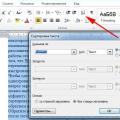 MS Word'de Alfabetik Liste Oluşturma
MS Word'de Alfabetik Liste Oluşturma Pilsiz bir dizüstü bilgisayar kullanmak mümkün mü
Pilsiz bir dizüstü bilgisayar kullanmak mümkün mü Sosyal ağlarda grup moderatörü kimdir Moderatörler için gereksinimler
Sosyal ağlarda grup moderatörü kimdir Moderatörler için gereksinimler